|
|
Movavi Фоторедактор для Mac
Сохранение изображений
Как сохранить фотографию в Movavi Фоторедакторе
Шаг 1: В правом нижнем углу окна нажмите кнопку Сохранить или в меню Файл выберите пункт Сохранить, чтобы записать отредактированное изображение поверх оригинального или Сохранить как..., чтобы сохранить отредактированное изображение под новым именем.
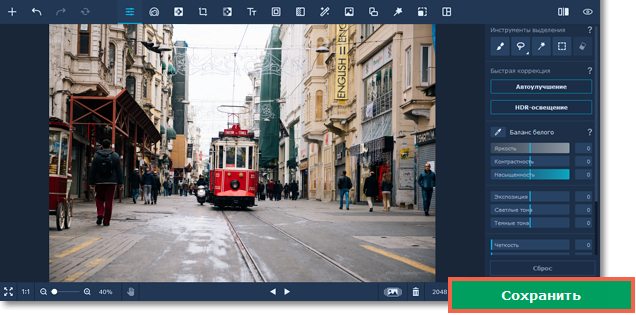
Шаг 2: Перед вами появится окно сохранения.
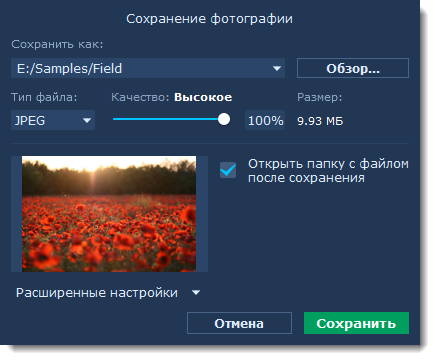
-
В поле Сохранить как укажите, куда сохранить файл. Нажмите Обзор, чтобы открыть Finder.
-
Выберите Формат файла.
-
При выбранной опции Открыть папку с файлом после сохранения будет автоматически открыто окно Finder с местом расположения файла.
Шаг 3 (необязательно): Нажмите на кнопку Расширенные настройки в нижней части окна.
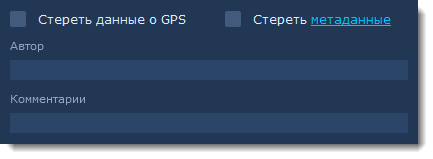
-
Здесь вы можете добавить автора и комментарий к вашему фото.
-
Выберите опцию Стереть метаданные, если вы хотите удалить все метаданные с фото.
-
Выберите опцию Стереть данные о GPS, если не хотите, чтобы в файле хранились данные о местоположении.
Шаг 4: Нажмите Сохранить, чтобы сохранить файл на компьютер.


